„Wi-Fi“, „Cable“, „Cable“ ir „Cable“ ir per priešdėlio nustatymą „IPTV“ nustatymą

- 2007
- 70
- Antonio Torphy
„Wi-Fi“, „Cable“, „Cable“ ir „Cable“ ir per priešdėlio nustatymą „IPTV“ nustatymą
Jei jūsų interneto teikėjas teikia IPTV paslaugą, norėdami peržiūrėti interaktyvią televiziją, turite sukonfigūruoti maršrutizatorių. Šiame straipsnyje atsižvelgiame į IPTV nustatymą „Asus“ maršrutizatoriuje.
IPTV galite žiūrėti per maršrutizatorių keliais būdais:
- Per specialią konsolę.
- Kompiuteryje, kai prisijungsite prie maršrutizatoriaus per tinklo kabelį.
- Taip pat galite sukonfigūruoti IPTV reprodukciją nešiojamajame kompiuteryje, planšetiniame kompiuteryje, išmaniajame televizoriuje ir kt. D., Kai jungiatės per „Wi-Fi“ tinklą.
Dabar išsamiau apsvarstysime šį nustatymą „Asus“ maršrutizatorių pavyzdyje.
Kalbant apie interaktyvią televiziją per STB nustatymą, čia viskas yra paprasta. Mes nustatėme maršrutizatoriaus nustatymus LAN prievado numerį, prie kurio prijungtas priešdėlis, ir viskas yra paruošta. Na, žiūrėti televizorių kompiuteryje ant kabelio arba „Wi-Fi“ paskirstymo IPTV atveju, kompiuteryje (ar kitame įrenginyje) reikės naudoti specialų grotuvą. Populiariausi yra PC PLAYER ir IPTV grotuvas.
Norėčiau atskirai parašyti apie IPTV ASUS maršrutizatorių palaikymą. Beveik visuose modeliuose yra palaikymas. Tačiau nepamirškite, kad interaktyvios televizijos žiūrėjimas, ypač „Wi-Fi“ tinkle, sukuria didelę maršrutizatoriaus apkrovą. Ryšio greitis su internetu taip pat gali kristi. Todėl, jei planuojate praeiti IPTV per maršrutizatorių, geriausia neišsaugoti maršrutizatoriaus. Parodysiu „Asus RT-N18U“ modelio ir senesnio RT-N13U (jis turi dar vieną programinę-aparatinę įrangą, išvaizdos, mėlyna) parodysiu pavyzdį. Ši instrukcija tinka beveik visiems šios įmonės maršrutizatoriams: RT-N66U, RT-N12, RT-N14U, RT-N10 ir T. D.
IPTV per „Asus“ maršrutizatorių naudojant priešdėlį
Tai turbūt pats populiariausias būdas. Viskas suderinta labai paprasta. Prisijunkite prie maršrutizatoriaus ir eikite į jo valdymo skydą. Jei nežinote, kaip eiti į „Asus“ maršrutizatoriaus nustatymus, galite pamatyti išsamią šios nuorodos instrukciją.
Jei turite maršrutizatorių su nauja programinė įranga „Dark“, tada eikite į skirtuką Vietinis tinklas - IPTV. Meniu „Drop -down“ IPTV STB prievado pasirinkimas Pasirinkite vieno ar dviejų LAN prievadų numerį, prie kurio bus prijungtas priešdėlis. Jei pasirinksite du prievadus, galite prijungti du priešdėlius. Spustelėkite mygtuką Kreiptis Norėdami išsaugoti nustatymus.

Jei turite maršrutizatorių su sena, mėlyna programinė įranga, tada atidarykite skirtuką valdymo skydelyje Wan, o meniu „Portv STB prievado pasirinkimas“ rodo dešinįjį prievadą. Spustelėkite mygtuką Kreiptis.
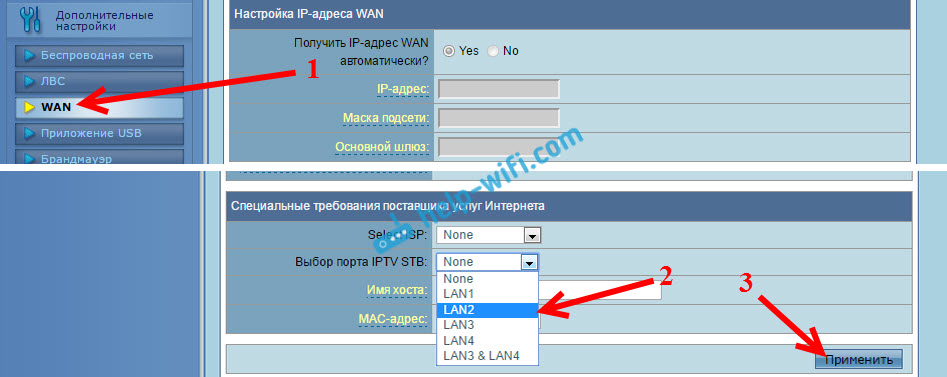
Tai yra visi nustatymai, kuriuos reikia nustatyti IPTV „ASUS“ maršrutizatoriuje per priešdėlį. Mes ką tik įjungėme posto režimą tarp LAN ir Wan Portu.
Peržiūrėkite „Wi-Fi“ ir „Lan Cable“ per „IPTV“ per „Asus“ maršrutizatorių
Šie nustatymai jums bus naudingi, kai planuojate žiūrėti interaktyvią televizorių kompiuteryje arba nešiojamąjį kompiuterį, kai prisijungsite prie maršrutizatoriaus per tinklo kabelį arba per „Wi-Fi“ tinklą. Per specialų žaidėją, apie kurį rašiau šio straipsnio pradžioje. IPTV taip pat galima žiūrėti išmaniuosiuose telefonuose, planšetiniuose kompiuteriuose, televizoriuose su „Smart TV“ ir „T“. D.
Pirmiausia apsvarstykite maršrutizatorių nustatymą naudojant „ASUSWRT“ programinę -aparatinę įrangą (kuri yra tamsi). Nustatymuose atidarykite skirtuką Vietinis tinklas - IPTV.
- Prekė „Įgalinkite daugialypį maršruto parinkimą (IGMP tarpinį serverį)„ Įdėkite „Įjungti“
- Priešingai: „Įjunkite IGMP snaudimą„ Taip pat pasirinkite „Įjungti“. Tokiu būdu įjunkite daugialypę greitį „Asus“ maršrutizatoriuje
- „UDP Proxy (UDPXY)“ lauke „1234“.
Spustelėkite mygtuką Kreiptis.
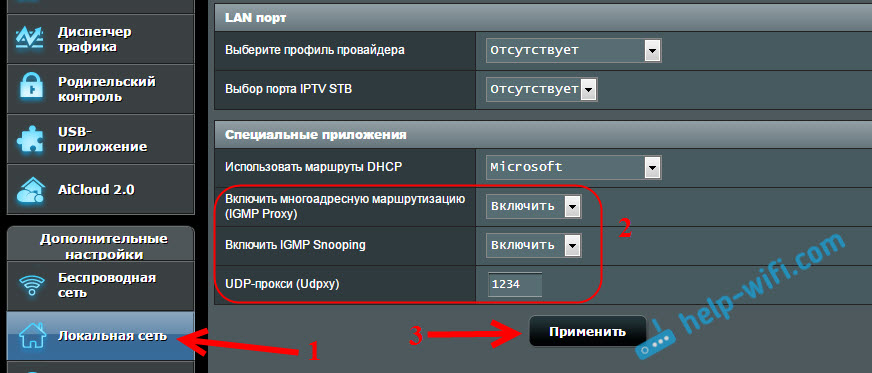
Dabar galite žiūrėti televizorių tuose įrenginiuose, kurie yra prijungti prie maršrutizatoriaus per LAN laidą.
Jei jums reikia „Wi-Fi“ tinklo „IPTV“ transliacijos:
Eikite į skirtuką Bevielis tinklas - Profesionaliai. Raskite meniu punktą „Įjunkite IGMP šnipinėjimą ir įdiekite“Įjungti". Ir meniu „Daugia -TTIRE duomenų perdavimo greitis (MBIT/S)„ Pasirinkite “OFDM 24".
Jei kyla problemų dėl interaktyvios televizijos atkūrimo „Wi-Fi“, tada įdiekite „Auto Back“.
Spustelėkite mygtuką Kreiptis Norėdami išsaugoti nustatymus.
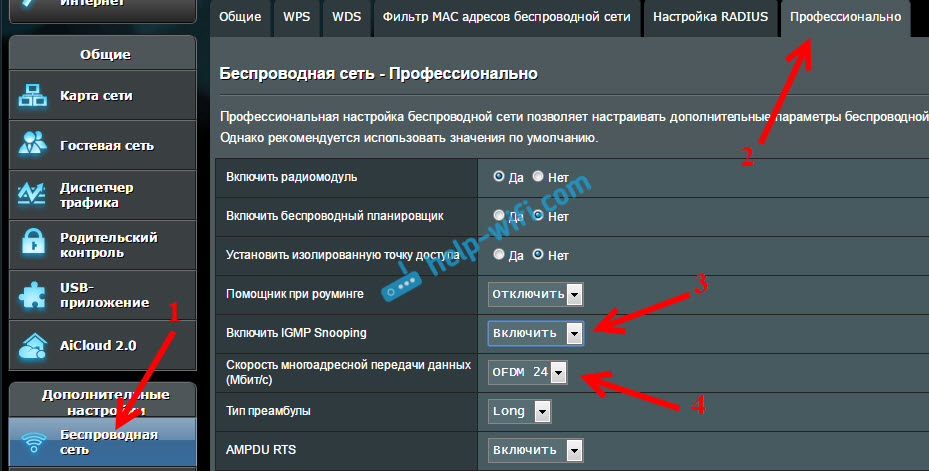
Po šių nustatymų belaidžio tinklo televizija turėtų veikti stabiliai.
Jei turite maršrutizatorių su senu valdymo skydeliu
Norėdami įjungti IGMP palaikymą (multicast), atidarykite skirtuką LVS - Maršrutas. Priešais pastraipą „Įjunkite daugialypį maršrutą?"Diegti Taip Ir paspauskite mygtuką Kreiptis.
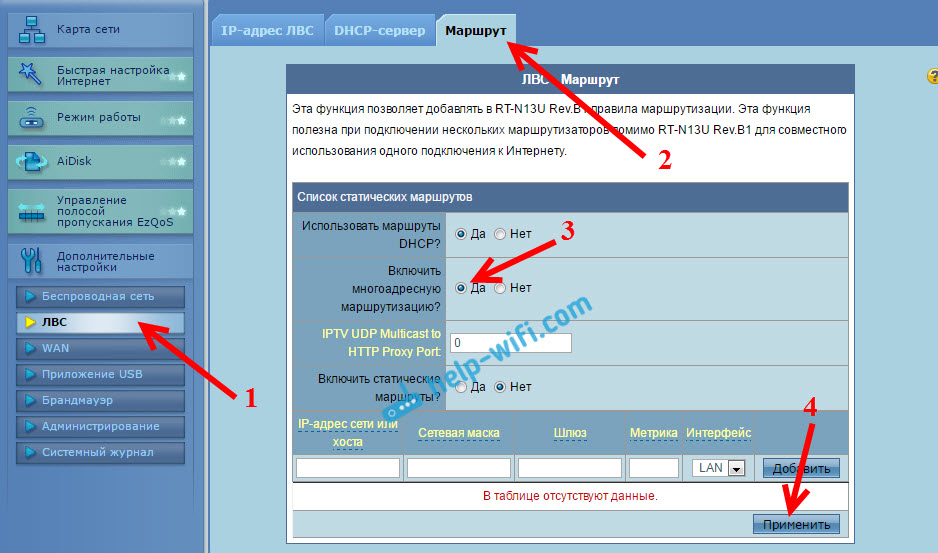
Norėdami stabilios televizijos transliacijos belaidžiame tinkle, eikite į skirtuką Bevielis tinklas - Profesionaliai. Atvirkščiai, „Daugia -TTIRE duomenų perdavimo greitis (MBIT/S)„ Pasirinkite “24". Nepamirškite išsaugoti nustatymų mygtuku Kreiptis.
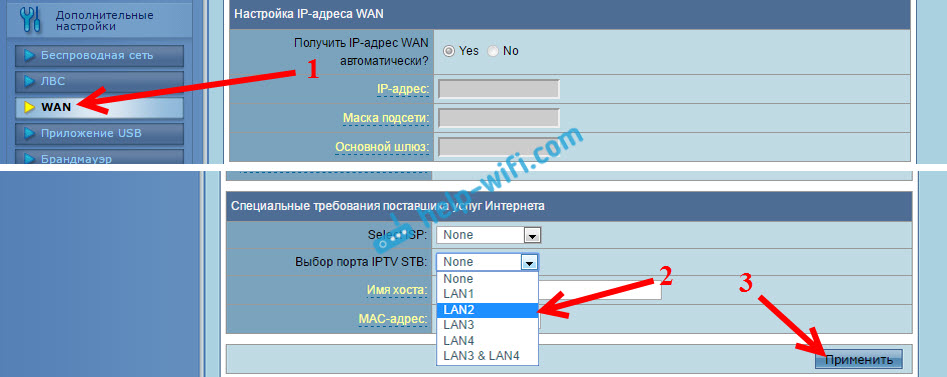
Viskas, nustatymas baigtas.
Jei IPTV nustatymuose yra kokių nors problemų, pabandykite prijungti laidą iš interneto teikėjo tiesiai prie kompiuterio ir patikrinkite darbą. Pašalinti maršrutizatorių. Galbūt tai yra tam tikros problemos teikėjo pusėje ar kažkas kompiuteryje.
- « Kas yra dviejų juostų „Wi-Fi“ maršrutizatorius (dvigubos juostos „Wi-Fi“)? Kaip tai veikia ir ar verta pirkti
- „TP-Link TL-WR740N“ apžvalgos, apžvalga, charakteristikos »

